Dr.Fone - iPhoneデータ消去
データを復元できないように削除してくれるツール
- あらゆるデータを完全に削除可能。
- 操作は非常に簡単で、誰でもすぐに扱えます。
- あらゆるiPhoneデバイスに対応。
- 写真、連絡先、メッセージ、通話履歴を含めたプライベートデータを消去し、プライバシーを守る。
2022年9月に発売されるとの噂があるiPhone14ですが、カメラ性能やバッテリー性能の向上が予想されており、より快適にiPhoneを利用できるようになるでしょう。そこで、iPhone14を購入した時には古いスマホを処分し買い替えを検討する必要があります。
今回は、iPhone14に機種変更する際に古いスマホを処分する方法について紹介します。
また、下準備としてデータの転送のために「Wondershare MobileTrans」、セキュリティのために「Dr.Fone-iPhoneデータの消去」を忘れずに使用しましょう。

古いスマホの処分方法を具体的に5つ紹介します。それぞれの処分方法を見て、自分がやりやすい処分方法をおこなってみてください。
古いスマホをそのまま予備として持っておくのも1つの方法です。特にAndriodスマホからiPhone14に変更する時には、予備のスマホとしてAndriodスマホを自分で持っておくのはおすすめです。理由としては以下の2つの理由が挙げられます。
理由1:Google Play だけでダウンロードできるアプリがあるためです。
ダウンロードしたいアプリが、iOSに対応していない場合やiOSでリリースされていない場合があります。
理由2:いざという時に(スマホの紛失、損壊など)備えの端末になります。スマホの紛失や損壊などのいざという時に、予備のスマホがあると安心できます。予備のスマホがあることで、買い替えたり修理をしたりすることができるためです。
家族に譲るのも古いスマホを処分する時の1つの方法です。家族に譲ることで、家族が機種変更しなくてよくなったり譲るiPhoneが家族の物より新しいとそのまま長く使える場合があります。 しかし、注意点として「iPhoneを探す」機能を『オフ』にするのを忘れずにしておきましょう。「iPhoneを探す」機能が『オン』になったまま初期化をおこなうと、以前の持ち主のApple IDの入力を求められてしまい、使用できなくなります。
以下の操作手順で「iPhoneを探す」機能を『オフ』にできますので、試してみましょう。
1.設定から一番上のユーザー名をタップします。
2.探すをタップします。
3.「iPhoneを探す」をタップします。
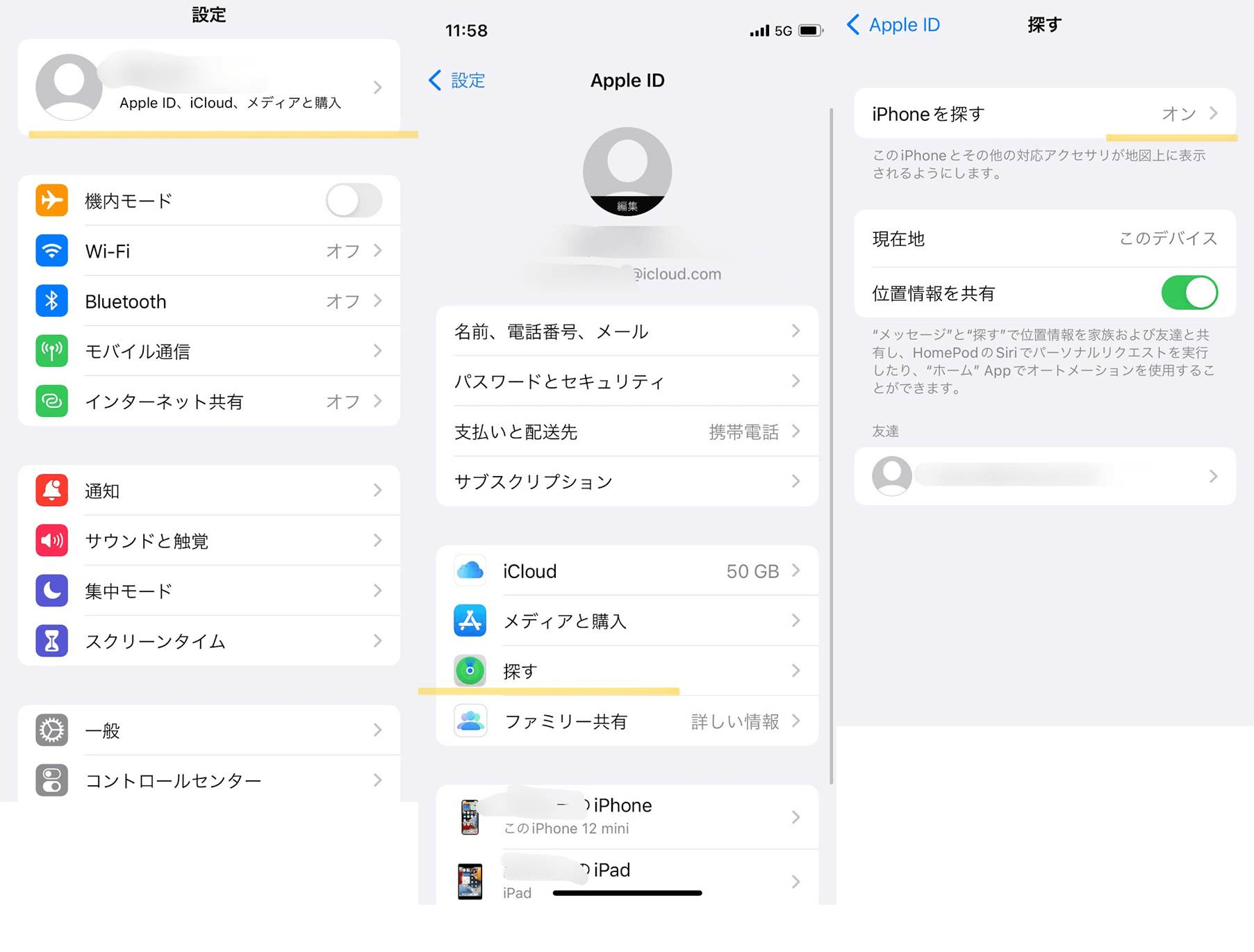
4.「iPhoneを探す」をタップします。
5.apple idのパスワードを入力しオフにするをタップします。
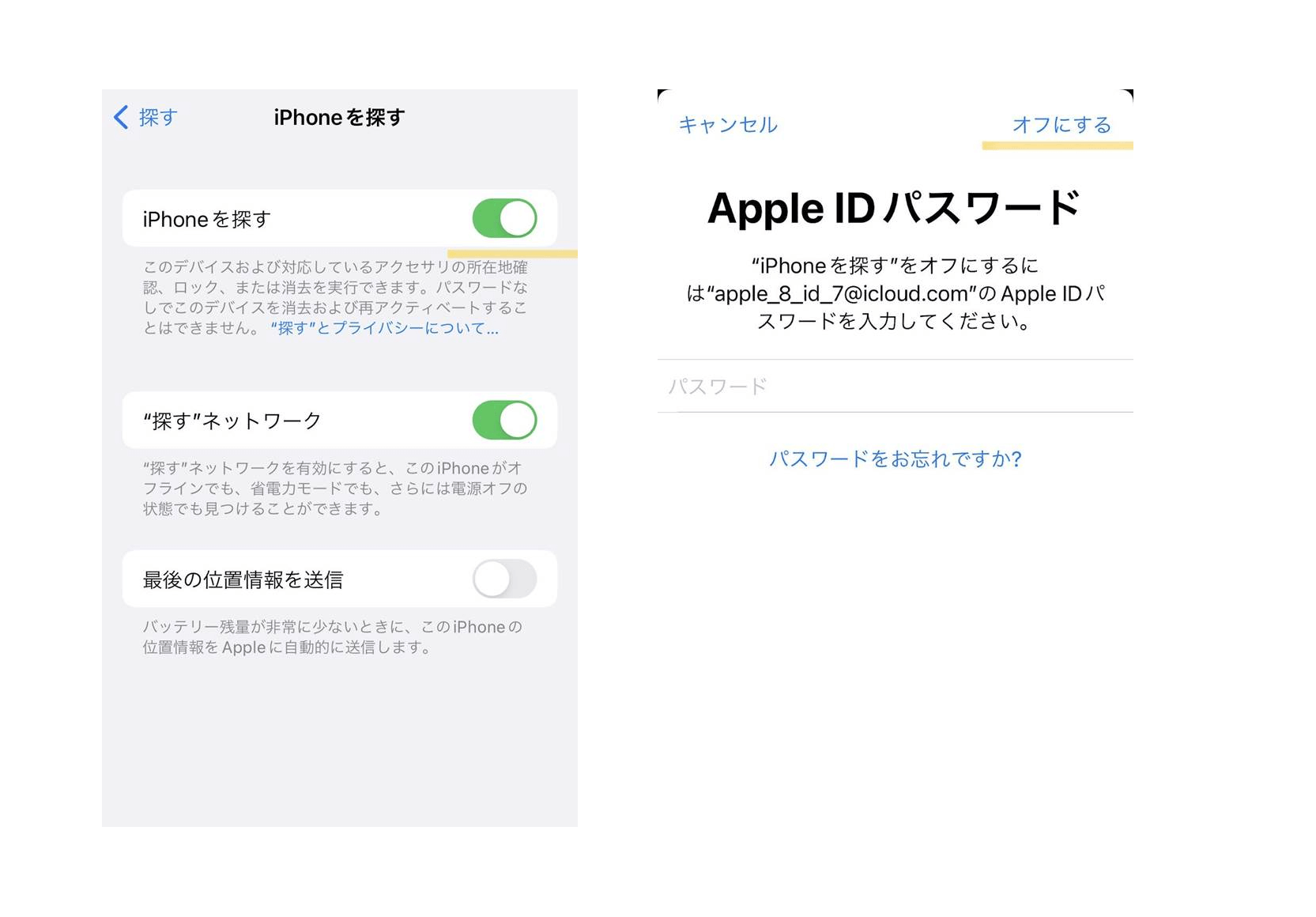
下取りでは、キャリアもしくはApple Storeでの下取りとなります。ここでは例として、iPhone12 Pro MaxとiPhone12での下取りで、お得な下取りのルートを紹介します。2022年8月時点で、お得な下取りルートとしてはApple Storeが1番お得です。
Apple Storeでは、キャリアよりも割引金額が高いのが特徴です。iPhone12 Pro Maxでは最大74,000円となり、iPhone12では最大49,000円です。Apple Storeの下取り価格は、以下のリンクから確認できます。
https://www.apple.com/jp/trade-in/
下取りに出すと、現金ではなく端末の値引きになります。そこで現金が欲しい場合には古いスマホを売却することで、現金を手に入れることができます。例として、iPhone12とiPhone12 Pro Max、iPhone13で比較します。
|
機種 |
価格 |
|
iPhone12 |
60,800円 |
|
iPhone12 Pro Max |
114,800円 |
|
iPhone13 |
89,800円 |
お得かつ安全な売却ルートとしておすすめなのは、イオシスです。イオシスでは、東京・大阪・名古屋・福岡に実店舗を持つだけでなくWEB販売をおこなっています。25年以上の販売実績とスマホの在庫数12,000台と数多くを在庫として取り扱っています。中古品でもクリーニングやデータ消去などを徹底しており、アフターサービスも充実しているのが特徴です。以下のリンクからイオシスのHPを確認できますので、お持ちのiPhoneの売却金額を確認してみてください。
https://iosys.co.jp/special/iphonehikaku/
キャリアなどの店舗に持っていくか自分で捨てる方法があります。自分で捨てる場合には、以下のやり方を参考にしてみましょう。
iPhoneの場合はiCloud、Androidの場合はGoogleアカウントを利用します。もしくはパソコンにバックアップを取っておきます。
バックアップを取ったデータを新しいスマホに移動させます。
データ移行後には、端末の初期化を忘れずにおこないましょう。個人情報の観点からも初期化は必要です。
電池パックの取り出しを忘れると発火事故に繋がる危険性があるため、忘れずに取り出します。また、SIMカードを新しい端末で使わない場合には取り出した後に半分に折ります。

古いスマホを処分する前の下準備としてデータ移行と初期化をおこなうことを紹介してきました。データ移行時には、データの転送ソフトであるWondershare社の「 MobileTrans」を利用することで簡単に写真やビデオに加えて、アプリデータを移行できます。また、初期化する際には「dr.fone - iPhoneデータの消去」を利用することで、簡単にデータを消去できます。
データの移行にWondershare社の「MobileTrans」を使用してみませんか?「MobileTrans」は、50万人以上が利用してきたソフトでスマホのデータ転送、バックアップ、復元の専門ソフトで、アプリのデータ移行も可能です。iPhone同士だけでなくiPhoneとAndroidなど異なるOS同士でも問題ありません。パソコンを利用することで、2台のスマホ間でデータを移行できるので、自宅で簡単に誰でもデータの転送ができます。
また、Androidではさまざまなメーカーに対応しているため、お使いの端末でも安心して使用できます。
1.MobileTransを起動し、「スマホデータ転送」をクリックします。
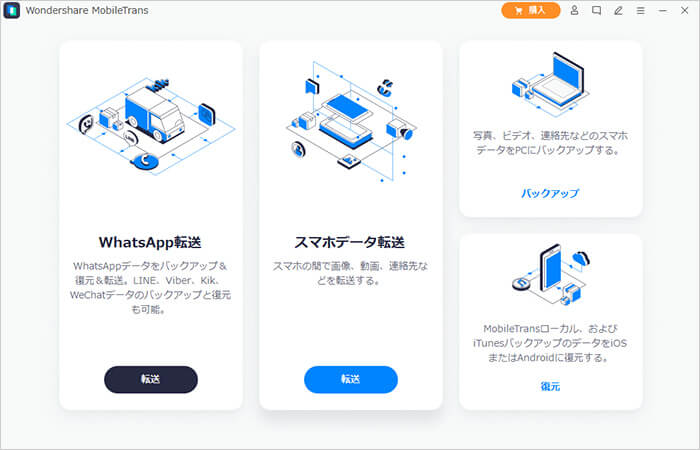
2.機種変更したいスマホ2台をPCに接続します。※真ん中にある「入れ替える」をクリックすると転送元のスマホと転送先のスマホを入れ替えることができます。
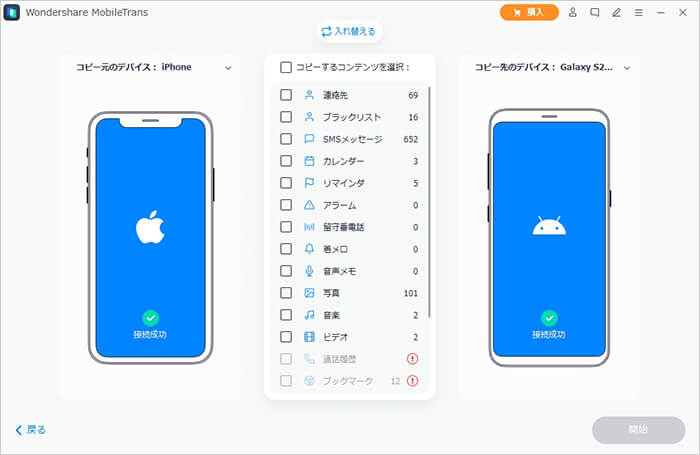
4.転送するデータを選択します。
転送したいデータを選択し右下の「開始」をクリックします。
※「コピーする前にデータをクリアします」にチェックを入れると、転送先のスマホのデータをあらかじめ消去してからデータを移行できます。
5.転送が終わるのを待てば完了です。
詳細な操作手順は以下のリンクから確認できます。
https://drfone.wondershare.jp/mobiletrans/guide/
また無料ダウンロードは、以下のリンクからおこなえますので、古いスマホを処分する前の下準備にデータ移行をする人はダウンロードしておいてください。
https://drfone.wondershare.jp/mobiletrans/
「Dr.Fone - iPhoneデータの消去」は、デバイスの写真や連絡先などのデータを全部消去することで、iPhoneを初期化します。そのため、古いスマホを処分する前にデータ消去をしたい場合に役立ちます。また、「Dr.Fone-iPhoneデータの消去」でデータを消去することで復元ソフトを使用しても個人情報の復元ができなくなるので、セキュリティ上からも安心です。セキュリティ上の観点からも、古いスマホを処分する時にはデータを消去しておきましょう。
手順は、以下の手順を参考にしてみてください。
1.iPhoneをパソコンに繋ぎ、Dr.Foneを起動しメイン画面のデータ消去をクリックします。

2.左のタブからすべてのデータ消去を選択します。

3.この画面が表示されたら続行するために「000000」を入力し、今すぐ消去を、クリックします。

初期化以外にも個人情報やさまざまなiPhoneのデータを消去できます。気になる方はこちらの手順を参考にしてみてください。
[公式]iPhoneデータの一部消去して、個人情報を守る方法 - Dr.Fone
また、こちらの記事でもiPhoneの初期化について詳しく紹介していますので、参考にしてみてください。
https://drfone.wondershare.jp/ios/iphone-reset.html
iPhone14やその他のスマホに機種変更した際の古いスマホの処分方法を紹介してきました。古いスマホの処分方法としては、以下の方法が挙げられます。
・予備のスマホにする
・家族に譲る
・下取りに出す
・売却する
・捨てる
どの方法で、古いスマホを処分したとしても下準備が必要になります。下準備として、データの転送とデータの消去が必要です。「Dr.Fone-iPhoneデータの消去」を使うことで、復元できないようにデータ消去をおこなうことができるのでおすすめです。また、データの転送には「MobileTrans」を使うことでデータの転送が簡単になります。

iPhoneの写真や動画のデータを一括で削除できるソフト
藤原 弘子
編集長